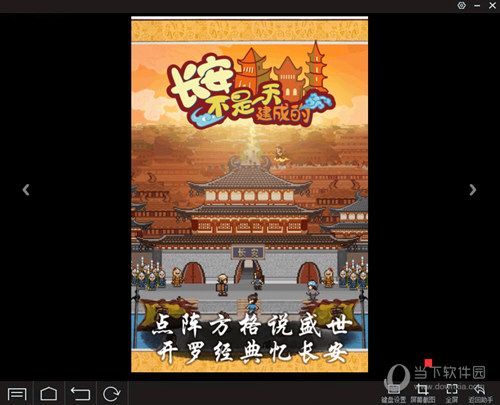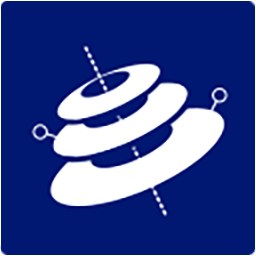win10系统提示打印机错误709怎么办?win10电脑709打印机错误解决方法下载
win10系统提示打印机错误709怎么办?在通过多项检查之后,设备和驱动程序都没有问题,因此不知道这个问题应该怎么解决,出现这种情况可能是系统更新补丁或者是注册表导致的,那么针对这两种情况,本期win10教程就来分享对应的解决方法,如果知识兔还无法解决,欢迎来知识兔下载Win10纯净版系统进行重装。
win10电脑709打印机错误解决方法
方法一
1、按下win+R,打开运行。
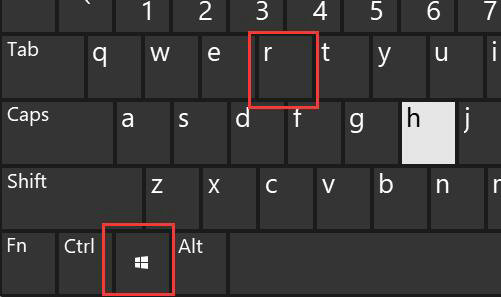
2、输入“appwiz.cpl”。
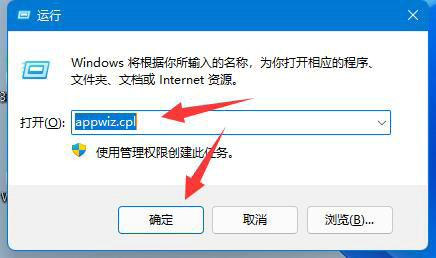
3、知识兔点击“查看已安装的更新”。
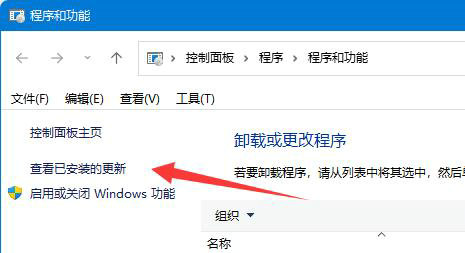
4、卸载KB5006670和KB4556803更新即可,如果知识兔还是不可以的话,那么就把KB500开头的文件都卸载了。
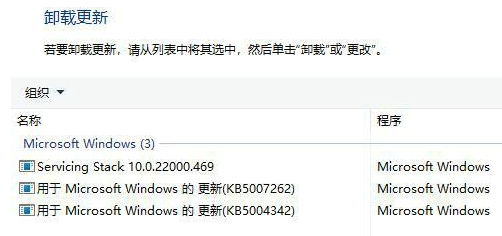
方法二
1、新建一个文本文档,然后知识兔输入下面的这些文字字符。
Windows Registry Editor Version 5.00
[HKEY_LOCAL_MACHINE\System\CurrentControlSet\Control\Print]
“RpcAuthnLevelPrivacyEnabled”=dword:00000000
[HKEY_LOCAL_MACHINE\Software\Policies\Microsoft\Windows NT\Printers\PointAndPrint]
“RestrictDriverInstallationToAdministrators”=dword:00000000
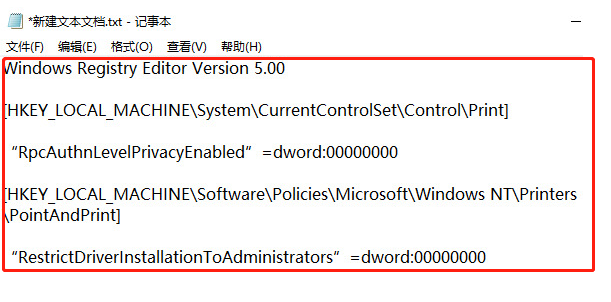
2、修改文件扩展名为reg,然后知识兔导入注册表就可以了,接着重启电脑才会生效。
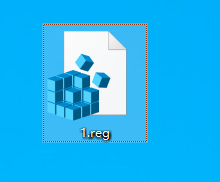
如果知识兔上述两种方法都无法解决打印机错误代码709,知识兔可以尝试重新安装Win10系统,知识兔小编推荐下载Win10纯净版系统:
推荐1:Win10 22H2 通用纯净版系统 64位 V2023
Win10 22H2 通用纯净版系统 64位 V2023通过精致 简化升级,加入最新补丁、万能驱动,该系统具有安装简单、安装速度快、优化完美、运行稳定,自动激活等特点。最新优化方案优化系统,禁止无必要服务启动等,用户可以享受较好的操作体验。
推荐2、Win10纯净版官网
Win10纯净版官网强大稳定的兼容性使该版本系统不再有不良状况,内置多种完全兼容匹配的驱动程序。该系统仍保留Microsoft的原始功能和组件。安装完成后,真正的数字版权激活将自动完成,并分享相应的权限。
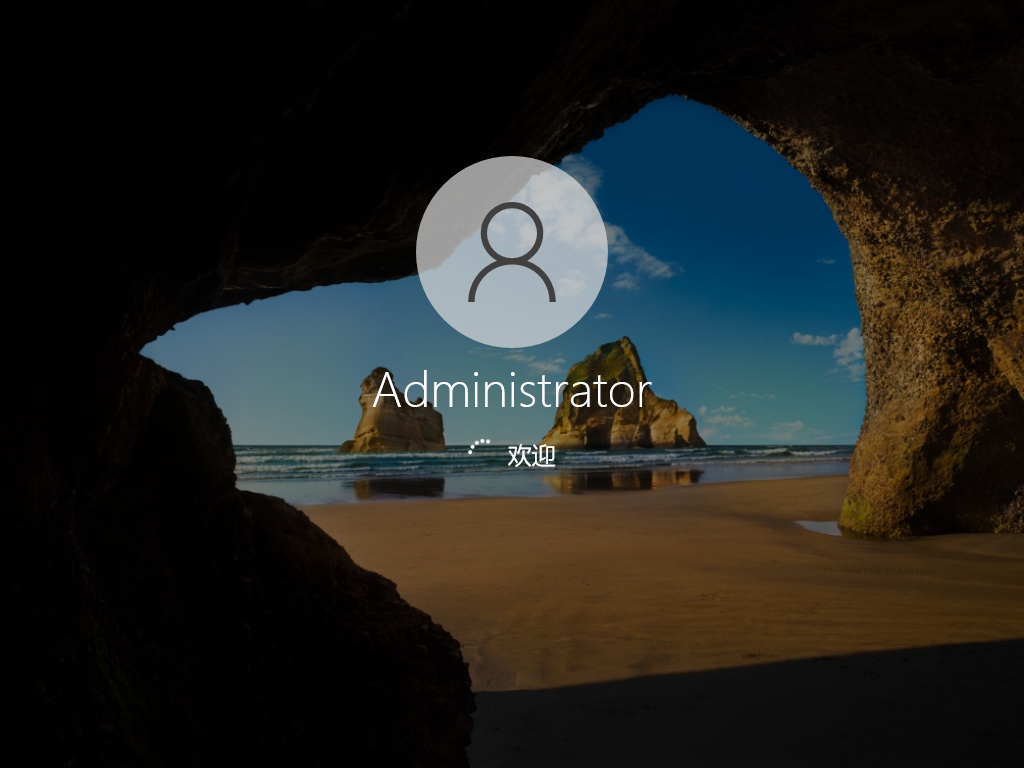
win10最新版本22H2是一款非常好用的装机系统,智能匹配并安装相应的硬件驱动程序,经过多次测试和安装,笔记本电脑和台式电脑都能轻松安装。win10最新版本22H2下载可以让你感受到不一样的使用体验,想要体验的话可以下载试试。
安装教程
知识兔为您分享两种系统安装方法,本地硬盘安装是最为简单的安装方法。知识兔建议使用硬盘安装前先制作U盘启动工具,如果知识兔硬盘安装失败,或者您的电脑已经是开不了机、卡在欢迎界面、进不去桌面、蓝屏等情况,那么就需要选择U盘重装系统。
温馨提醒:重装系统时会格式化当前系统盘(一般是C盘),一定要提前备份好C盘和桌面上数据。
1、本地硬盘安装:硬盘安装Win10系统教程
2、U盘启动工具安装:U盘重装win10系统教程
下载仅供下载体验和测试学习,不得商用和正当使用。

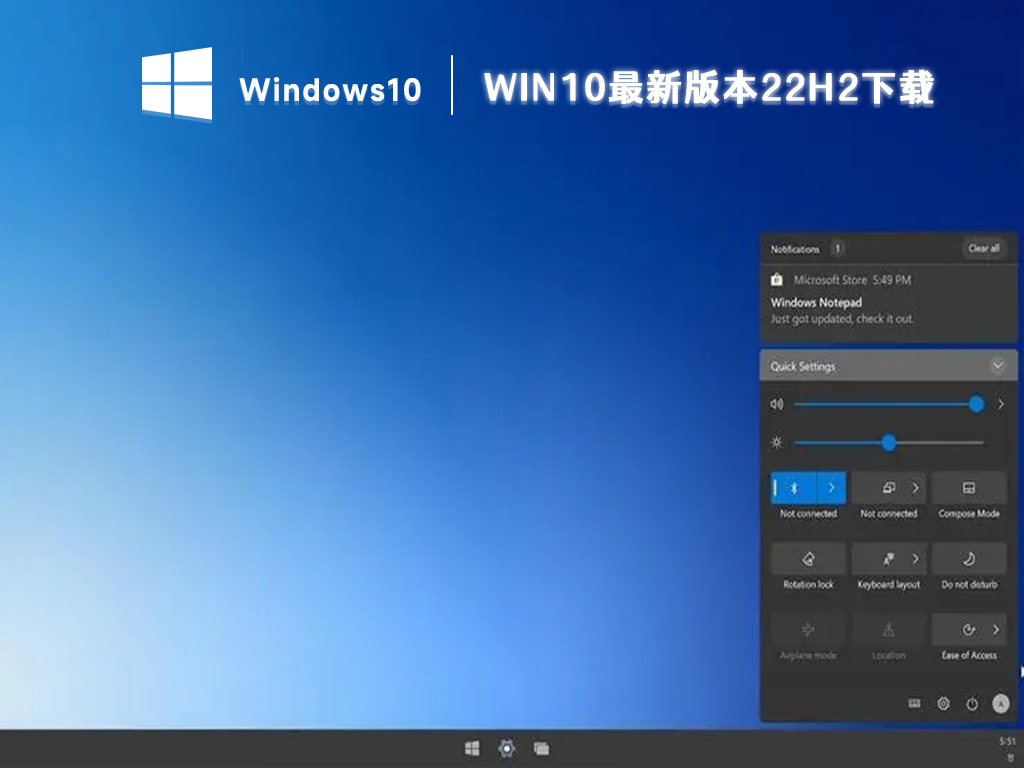

![PICS3D 2020破解版[免加密]_Crosslight PICS3D 2020(含破解补丁)](/d/p156/2-220420222641552.jpg)